Как подключить видеорегистратор к телевизору через hdmi?
Интерфейс HDMI в цифровых видеорегистраторах
Интерфейс HDMI становится неотъемлемой функциональной особенностью современного цифрового видеорегистратора. Практически все новые модели, появляющиеся в данный момент на рынке видеонаблюдения, помимо стандартных видеовыходов – композитного (BNC) и VGA – имеют разъем HDMI, обеспечивающий высокое качество изображения с разрешением 1920х1080 пкс

М.А. Савельев
Менеджер по проектам представительства
Samsung Techwin Europe Ltd
Что такое HDMI?
HDMI (High Definition Multimedia Interface) – это интерфейс для видео высокой четкости. Он позволяет передавать цифровые видеоданные высокого разрешения, а также многоканальные цифровые аудиосигналы. В первую очередь интерфейс получил широкое распространение в мультимедиаустройствах домашней электроники с переходом к цифровому телевидению и HDTV-стандартам. Интерфейс HDMI позволил уйти от аналоговых подключений RCA и SCART и обеспечил передачу цифрового изображения с разрешением 1920х1080 пкс и прогрессивной разверткой.

Фактически HDMI является аналогом DVI, который используется в компьютерных видеокартах и мониторах; при этом поддерживается обратная совместимость этих интерфейсов. Дополнительно HDMI имеет расширенные возможности: технологию защиты от копирования, передачу многоканальных цифровых аудиосигналов. Кроме того, HDMI меньше DVI по размеру (рис. 1).
Интерфейс HDMI претерпел несколько этапов развития от версии 1.0 до версии 1.4, которая является наиболее современной и поддерживает передачу видео 3D.
Кабель HDMI состоит из 4 экранированных пар проводов, по которым передаются сигналы видео, аудио и управления (служебные сигналы определения подключаемых устройств). Разумеется, ввиду того что передаются цифровые сигналы и обеспечивается скорость передачи до 10,2 Гбит/с, существуют ограничения по длине кабеля. Длина стандартного кабеля может достигать 15 м, дополнительно можно увеличить длину до 30 м и более с применением внешних усилителей-повторителей сигнала.
Для коммутации HDMI-сигналов существуют разнообразные распределители и коммутаторы, которые позволяют транслировать изображение и аудиосигналы на несколько устройств (мониторов, AV-ресиверов).
HDMI для CCTV
На первый взгляд, HDMI – типичное решение для мультимедиа и использование данного интерфейса в цифровых видеорегистраторах лишено смысла. Задача передавать высококачественный звук в охранном наблюдении не стоит. Однако именно HDMI, а не DVI стал активно использоваться как основной видеовыход регистраторов Stand Alone. Как уже отмечалось, HDMI-разъем компактнее, а инновационность и более широкая распространенность данного интерфейса делает его более предпочтительным. Существующие видеорегистраторы Stand Alone, не использующие в своей основе персональные компьютеры, имеют VGA-интерфейс, обеспечивающий вывод изображения с разрешением 1280х1024. Композитный выход обеспечивает и того меньшее разрешение, соответствующее аналоговому формату. При одновременном выводе изображений от нескольких телекамер на монитор с большой диагональю экрана изображение получается недостаточно четким.
Так как разрешение изображения от каждого канала не может выводиться с максимальным разрешением, ограничение вносит разрешение видеовыхода (рис. 2). Так, при отображении 9 телекамер в режиме 3х3 через VGA-выход на изображение от каждой камеры теоретически приходится только 426х340 точек. Цифровая интерполяция на экране с большим разрешением не приводит к улучшению качества изображения. Как отмечалось выше, HDMI-выход в видеорегистраторе позволяет выводить картинку с разрешением 1920х1080, что и обеспечивает превосходное качество мультиэкранных изображений. Так, в режиме 3х3 на каждое изображение приходится около 640х360 точек, что ближе к разрешению изображения от одной камеры.

Вывод полноэкранного изображения через HDMI-выход видеорегистратора не имеет никаких преимуществ по сравнению с композитным или VGA-выходом.
Впрочем, HDMI применяется не только в регистраторах. Новое направление в телевизионных охранных системах – HDcctv – активно использует HDMI и в HD-камерах. Он не является основным, однако присутствует во многих камерах в качестве альтернативного подключения. Кроме того, производители HDcctv-устройств выпускают преобразователи сигнала HDcctv в HDMI. Разумеется, для работы с HD-сигналом недостаточно HDMI в камерах или видеорегистраторах. Для визуализации изображения высокой четкости используются мониторы с поддержкой HDMI. На сегодняшний день существует огромное количество мониторов – бытовых, профессиональных и специализированных (для CCTV) – с поддержкой интерфейса HDMI. Подавляющее большинство из них имеют диагональ экрана 19″ и более.
Устройства и решения для работы с HDMI
Как уже отмечалось выше, существует множество устройств, позволяющих управлять HD-сигна-лами, что предоставляет дополнительные возможности в использовании интерфейса.
Коммутаторы
Наиболее востребованными для использования в CCTV являются HDMI-коммутаторы. Как и коммутаторы для композитного сигнала, они выполняют функцию переключения нескольких HD-сигналов на несколько мониторов. Существуют как простейшие свитчеры Nx1 (N-число входов), с помощью которых можно вывести изображение от нескольких регистраторов на один монитор высокого разрешения, так и матричные коммутаторы (NxM) для одновременного вывода одного изображения на несколько мониторов. Последние решают вопросы организации дополнительных рабочих мест и возможность использования меньшего числа мониторов для отображения мульти-экранов от нескольких видеорегистраторов. Идеология, принцип работы и принцип подключения HDMI-коммутатора аналогичны KVM-коммутаторам, широко используемым для работы с VGA-сигналами.

Управление может осуществляться вручную – клавишами на устройстве – или с помощью пульта. Коммутаторы могут поддерживать каскадное подключение с помощью интерфейса RS-485/422. Таким образом, с одного пульта можно управлять большим количеством устройств. HDMI-коммутаторы могут быть настольного исполнения и для установки в 19-дюймовую стойку (рис. 3).
Усилители и повторители
Все HDMI-коммутаторы дополнительно обеспечивают усиление видеосигнала, обычно до 30–45 м. Впрочем, для решения проблемы затухания сигнала при передаче его на большие расстояния используются специальные усилители и повторители.
Разница между повторителями и усилителями заключается в том, что повторители предназначены для каскадной передачи сигнала на очень большие расстояния.
Повторители включаются в цепь, и между ними необходимо выдерживать дистанцию. Усилители обеспечивают большее усиление, но используются они для корректировки сигнала на заранее выбранной дистанции.
Например, для передачи изображения по HDMI-кабелю длиной 20 м целесообразно использовать усилитель, в то время как на большее расстояние (например, 60 м) – несколько повторителей. Усилители не включаются в каскадную схему и устанавливаются на приемной стороне – непосредственно возле монитора.
HDMI – для нестандартных решений
В заключение стоит отметить, что в данный момент преимущества HDMI для CCTV-систем, возможно, покажутся кому-то недостаточно убедительными. Действительно, данная технология может и не являться сверхвостребован-ной. Однако любая CCTV-система уникальна, и зачастую возникает потребность в нестандартных решениях.
Опубликовано: Каталог «Системы цифровой видеорегистрации (DVR)» #2, 2010
Audi A4 Avant — Красный Геккон › Бортжурнал › Подключение видеорегистратора Trendvision TV-103 к магнитоле Pioneer AVH-P3400DVD с применением видеоконвертера HDMI to AV Espada EDH14

После покупки и установки видеорегистратора Trendvision TV-103 я потерял возможность видеть, что происходит с регистратором в реальном времени на 7-ми дюймовом экране своей магнитолы Pioneer, которая раньше работала с регистратором INTEGO.
В INTEGO был аналоговый композитный видеовыход (проводок с жёлтеньким тюльпанчиком), который давал возможность подключиться на вход моей магнитолы, чем я успешно и пользовался.
Это оказалось довольно удобно, ведь смотреть отснятое видео или копаться в меню регистратора, да и просто даже посмотреть что регистратор сейчас снимает или куда повернута его камера оказалось довольно удобно на экране в 7 дюймов.
И вот у меня появился регистратор со встроенным экранчиком 2.7 дюйма в который не очень-то комфортно что-то увидеть, а уж посмотреть увлекательный фильм про то как всё происходило вместе с инспектором ГИБДД где-то на дороге, чтобы разрешить спорную ситуацию практически не возможно при помощи экрана 2.7 дюйма не очень хорошей четкости (пр этом в яркий солнечный день экранчика совсем не видно, видимо зеркальный элемент, за которым он стоит, сильно поглощает и уменьшает яркость экрана).
В общем я озадачился вопросом подключения нового регистратора к магнитоле, но у регистратора есть только цифровой выход HDMI, а на магнитоле аналоговый композитный видеовход. В голову сразу пришла мысль про некий конвертер.
В тот момент, когда эта мысль посетила меня я как раз шарился по митинскому радиорынку, поспрашивал у продавцов где можно такой адаптер найти и в итоге нашёл павильон где продавалась целая куча разных конвертеров HDMI в разные форматы. Попросил продавца продемонстрировать работу конвертера (т.к. до этого я читал про них в инете, что некоторые из них «плющат» видео). Подключили к конвертеру Dr.HD HDMI в Composite + S-Video спутниковый ресивер, а конвертер к телевизору, вроде картинка с тюнера через конвертер получилась на первый взляд нормальной. Договорились с продавцом, что я приношу регистратор, проверяю работу конвертера совместно с ним и тогда покупаю. Принес регистратор, подключили, и я прифигел, действительно конвертер заплющил всё качество, всё рябит, краски не естественные… Подключили регистратор напрямую в телевизор по HDMI — чёткая картинка, вывод — конвертер Dr.HD мне не подходит (к тому же он работает только пи наличии внешнего питания и рассчитан для домашнего использования, в комплекте только сетевой адаптер). Я отказываюсь его покупать и ухожу расстроенный, поблагодарив продавца за то, что он возился со мной просто так.
Потом читаю про разные конвертеры отзывы в инете и решаюсь на покупку другого конвертера — Espada EDH14 HDMI to AV Converter. Это очень компактный конвертер с HDMI входом и выходами аналогового видеосигнала (жёлтый тюльпан мама) и аудиовыходом (2 тюльпана мамы, красный и белый), так же на конвертере есть разъём для подключения внешнего питания (питания от 5 вольт, кабель с USB разъёмом в комплекте).


Так же для подключения потребовался кабель mini HDMI to HDMI, приобрёл кабель AOpen ACG582O mini HDMI to HDMI длинной 1,8 метра (его хватило, чтобы дотянуться за бардачок).

А так же RCA кабель (для подключения к магнитоле) Hama 43144 3RCA-M to 3RCA-M длинной 0,5 метра.

Первая проблема с которой я столкнулся при попытке подключения, это то, что производитель, видимо, не предполагал, что к регистратору будет подключатьcя HDMI кабель одновременно с GPS приёмником Trandvision TV-101 (приёмник видимо был изначально рассчитан для работы с регистратором Trandvision TV-100). На GPS приёмнике разъём mini USB г-образный с поворотом вправо.

А mini HDMI разъём на регистраторе расположен как раз справа от mini USB разъёма, и получается вот такая картина:
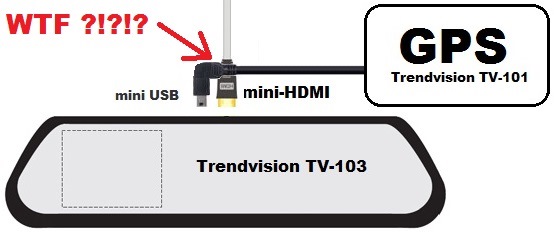
Ну что-же, надо как-то решать!
Поиски переходников-удлинителей повергли меня в возмущение, такие переходники практически не ищутся в наличии в магазинах, а если находятся, то стоят космических денег.
Решил перепаять кабель, чтобы получить на выходе прямой разъём mini USB.
Разобрал GPS приёмник…


Нашёл дома кабель USB to mini USB…

Откусил от кабеля USB разъём и решил припаять этот кабель вместо заводского кабеля…


Принёс в машину, подключил и … регистратор определяет GPS приёмник, как носитель, то есть он не видит его как приёмник, а считает, что он подключился к компу и является внешним носителем… печально, придётся вызванивать все провода и перепаивать заново.
Выяснилось, что производители регистратора пошли по весьма оригинальному пути!
Существует стандартная распайка общепринятая разъёма mini USB.
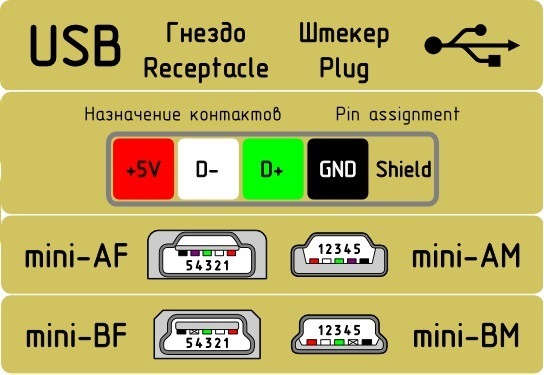
Как видно из картинки выше, разъём mini USB имеет 5 пинов, при этом в наиболее распространённом варианте mini BM (ну и BF тоже — это ответный разъём-мама) 4-й пин не используется, а питание +5 вольт подаётся на первый пин (впрочем как и в варианте с разъёмом типа AM и AF).
Производитель видеорегистратора же решил выпендриться и сделал 1-й пин разъёма не используемым, а +5 вольт подаётся как раз на тот самый 4-й (не используемый в стандартном исполнении кабелей USB) пин!
В итоге получается, что нужно либо искать специфический кабель, либо искать разъём mini USB под пайку на кабель.
Я решил выбрать второй вариант и купить в чип и дипе такой разъём и распаять его так, как мне нужно (то есть как придумал производитель видеорегистратора).
Ну и как обычно…
В Чип и дипе нет таких разъёмов в наличии (по традиции, именно тогда, когда они нужны), купил на рынке ЗУ для телефона с разборным разъёмом minUSB, разобрал и поржал, пинов на разъёме 5, а внутри, где провода паяются припаяны только 2 провода, а остальные ножки от разъёма откушены! )))
В итоге я решил модифицировать г-образный разъём и сделать из него колхозный прямой разъём. Оторвал усилитель провода и повернул провод параллельно корпусу разъёма…

… а GPS приёмник приклеил на 3M скотч на лобовое стекло.
Как только достану такой разъём — распаяю всё как надо и установлю GPS приёмник как и полагается.
Заодно я решил немного обточить резиновую часть разъёма mini HDMI, чтобы точно оба разъёма вставились и не мешали друг другу


После подключения к регистратору доработанные разъёмы выглядят вот так

Сам регистратор по питанию я решил подключить в купленный вместе со всем остальным разветвитель Espada E-13U

Все девайсы были размещены под торпедой за бардачком и скомутированны по такой вот схеме:
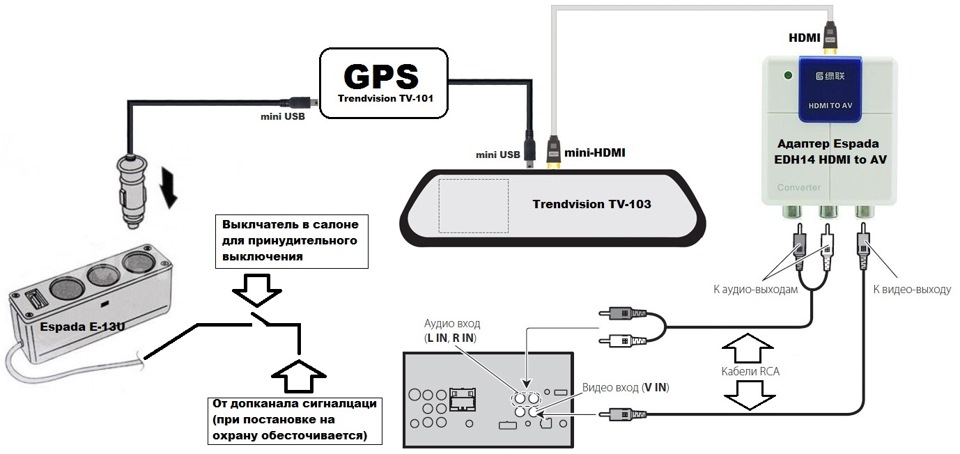
В результате всех этих манипуляций получил возможность при выборе на магнитоле внешнего видеоисточника наблюдать за регистратором на экране магнитолы.
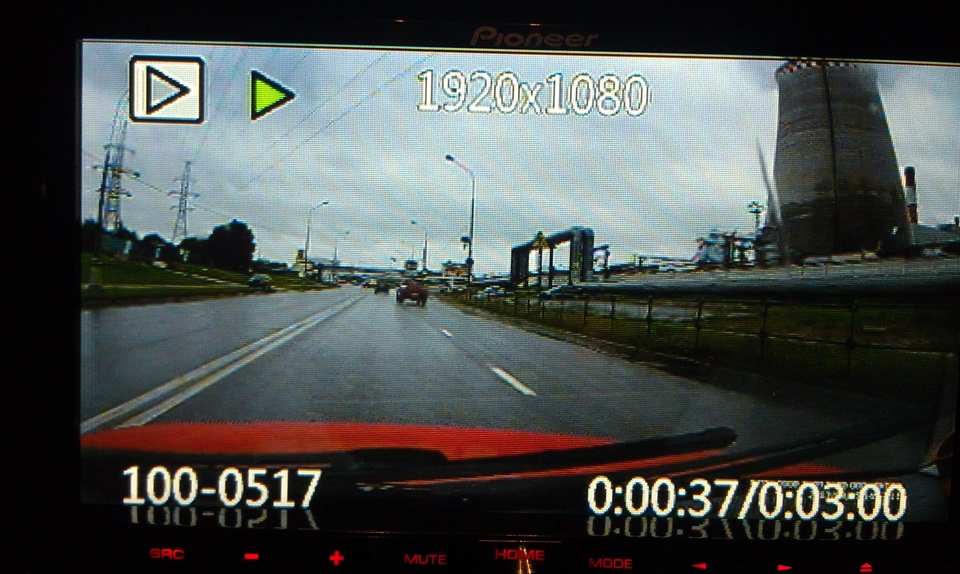
На этом видео (снятом на телефон) виден результат всего этого гимора…
Не большое пояснение к видео:
Регистратор по кабелю HDMI а дальше через конвертер и в тюльпаны передаёт не только видео, но и довольно качественный звук, поэтому просмотр видео происходит со звуком :-).
Как просматривать IP-камеру на Smart TV
Камеры видеонаблюдения есть повсюду, и каждый хочет видеть их на большом экране своего умного телевизора. Представьте, насколько высокотехнологичным будет выглядеть изображение с высоким разрешением на большом телевизоре.
Как посмотреть IP-камеру на ТВ? Как просмотреть систему видеонаблюдения на смарт-телевизоре? Можете ли вы транслировать камеру слежения на телевизор? Можете ли вы просмотреть все свои камеры видеонаблюдения на экране телевизора? В этой статье мы расскажем обо всем, что вам нужно знать, чтобы это произошло.
Начнем с этого вопроса: можете ли вы просматривать IP-камеру на Smart TV? Ответ: да, можно. Есть много способов просмотра IP-камеры на Smart TV. Например, если у вас есть система NVR или DVR, вы должны просто подключить рекордер к телевизору / монитору с помощью кабеля HDMI или VGA, и после этого все камеры будут отображать выбор правильного источника входного сигнала с помощью пульта дистанционного управления. Однако передавать потоковую передачу с одной IP-камеры (без NVR) прямо на Smart TV может быть сложно /
Как просматривать IP-камеру на Smart TV
Используйте конвертер IP-камеры в HDMI
На Amazon есть много конвертеров IP-камер в HDMI, которые работают с популярными IP-камерами. Одним из них является декодер NetcamViewer Monitor, который может передавать прямую трансляцию с любой IP-камеры на смарт-телевизор.
Вы должны подключить IP-камеру к этому декодеру, а сам декодер подключается к телевизору через кабель HDMI. Все, что вам нужно сделать, это переключить канал, и вы сможете увидеть свою камеру на телевизоре. Безусловно, это более простой метод.

2. Используйте Google Chromecast.
Еще одно решение — подключить IP-камеру к телевизору — это использовать Google Chromecast или даже Apple TV. Мы предполагаем, что вы уже можете просматривать камеру на телефоне, используя их приложение для телефона, в этом случае вы можете просто отразить то, что смотрите на телефоне, на свой Smart TV.
Таким образом, вы сможете увидеть камеру на большом экране. Если вы не хотите прокладывать кабели напрямую к телевизору, Google Chromecast или Apple TV — отличная альтернатива, если приложения для просмотра поддерживают трансляцию.
3. Потоковое воспроизведение с IP-камеры с помощью приложений на Smart TV.
Практически все смарт-телевизоры работают под управлением операционных систем Android. Идея состоит в том, чтобы установить приложение на Smart TV, ввести настройки камеры (такие как IP-адрес, имя пользователя, пароль), а затем передать их с помощью приложения. Это то же самое, что и приложение на телефоне, только по телевизору. Основная идея та же.
Приложения IP-камеры доступны на смарт-телевизорах, таких как Samsung, Sony, LG Smart TV и других телевизорах на базе Android. Обычно для каждой IP-камеры есть собственное приложение, однако доступны универсальные приложения, такие как tinyCam Monitor или IPcam Viewer .
4. Используйте Mini Android PC.
Эти мини-компьютеры дешевы, и вы можете использовать их для потоковой передачи IP-камеры на Smart TV. По сути, вам нужно установить приложение Android IP-камеры на ПК Mini Android и настроить его с помощью камеры. Затем подключите Mini Android PC к Smart TV с помощью кабеля HDMI.

Идея аналогична подключению компьютера к телевизору, просто выберите правильный источник входного сигнала и войдите в приложение на мини-ПК с Android, с которого вы сможете просматривать изображение с камеры в реальном времени.
Используйте NVR
Если у вас есть одна IP-камера безопасности, которую вы хотите транслировать на телевизор, вы можете купить дешевый (NVR) рекордер и использовать его для трансляции изображения на телевизор. Например, вы можете получить 4-канальный сетевой видеорегистратор с поддержкой PoE той же марки, что и ваша IP-камера, затем подключить камеру к задней части сетевого видеорегистратора (или добавить ее через сеть) и подключить видеорегистратор к телевизору с помощью кабеля HDMI. .
Все, что вам нужно сделать, это выбрать исходный канал с помощью пульта дистанционного управления, и телевизор отобразит изображение, поступающее с сетевого видеорегистратора (к которому подключена IP-камера). Вам даже не нужно брать жесткий диск для записи, мы просто хотим использовать сетевой видеорегистратор в качестве носителя для трансляции живого изображения на телевизор. Вы можете проверить онлайн и купить подержанный сетевой видеорегистратор, поддерживающий вашу камеру.
Подключение аналоговой, веб или ip камеры к телевизору обзор различных вариантов
Существует несколько причин, по которым может понадобиться подключение камеры видеонаблюдения к телевизору. Прежде всего, это вопрос удобства. Если система видеонаблюдения установлена дома, то не слишком удобно каждый раз включать компьютер, чтобы посмотреть кто пришел. Настроив передачу видео на телевизор, достаточно взять в руки пульт и нажать несколько кнопок. Вторая причина — это экономия денежных средств, в данном случае экономим на приобретении отдельного монитора, совместимого с интерфейсом видеорегистратора.
Существует множество частных случаев, когда подключение системы видеонаблюдения к телевизору экономически целесообразно. К примеру, разводка системы видеонаблюдения подъезда с одной камеры на несколько устройств приема.
- Smart TV + IP видеокамера — самый простой способ
- Подключение аналоговой камеры через RCA
- Передача изображения с одной видеокамеры на несколько принимающих устройств
- Передача изображения из нескольких видеокамер на несколько телевизоров
- Подключение WEB камеры
Smart TV + IP видеокамера — самый простой способ

Технология Smart TV, которая обеспечивает телевизору выход в Интернет, уже давно не является новинкой на рынке. К тому же существует множество аксессуаров – клавиатуры и мыши для телевизора облегчающие работу в интернете и ввод данных. Главное преимущество использования TV для просмотра IP видеокамер — это большой экран, изображение на котором можно рассмотреть с другой части комнаты.
Как подключить к телевизору камеру видеонаблюдения? IP видеокамеры регистрируются на сервисе видеонаблюдения iDOM24.Ru или любом другом, который предоставляет аналогичные услуги. Нужно зарегистрировать учетную запись и добавить все IP видеокамеры используя их уникальные номера. Устройства можно сгруппировать в зависимости от их реального местоположения или тематики передачи данных. Интерфейс оболочки довольно прост. Среди представленного списка можно выбрать и активировать подачу изображения с одной видеокамеры.
Телевизор со Smart TV настраивается для получения доступа в сеть, согласно данным, которые предоставляются провайдером. Осуществляется вход в интернет с телевизора, затем набирается адрес сайта iDOM24.Ru и осуществляется вход на собственную учетную запись, где и выбирается камера к просмотру.
Подключение аналоговой камеры через RCA
Рассмотрим, как подключить аналоговую камеру к телевизору. Для этого не нужна новая продвинутая модель TV, будет вполне достаточно устройства с интерфейсом подключения композитного сигнала – RCA.

Как правило, аналоговые камеры видеонаблюдения осуществляют передачу сигнала через BNC разъем, поэтому необходимо создать переходник с BNC на RCA. Для этого необходимо приобрести BNC коннектор папа и стандартный коннектор «тюльпан». Оба устройства соединяются коаксиальным кабелем на 75 Ом. Подключив переходник к соответствующим разъемам на камере и телевизоре, необходимо осуществить настройки принятия сигнала. У большинства моделей телевизоров режим Композит или AV.
Передача изображения с одной видеокамеры на несколько принимающих устройств
Ситуация довольно распространенная, если система видеонаблюдения устанавливается в подъезде. Сигнал от одной камеры необходимо распределить на все квартиры, учитывая, что не каждый захочет купить монитор с разъемом hdmi vga для просмотра. В этом случае придется приобрести дополнительное устройство из расчета одно на лестничную площадку – модулятор ТВ сигнала.

Устройство осуществляет выведение изображения передаваемого видеорегистратором на все телевизоры, находящиеся в здании, при условии, что все они подключены к одному провайдеру кабельного телевидения. В противном случае понадобиться столько устройств, сколькими провайдерами пользуются жильцы дома. Принцип действия устройства довольно прост, прибор добавляет в коллективный канал передачи телесигнала еще один информационный поток, который будет вести вещание на свободной частоте. Настроить его на определенный канал можно самостоятельно стандартными средствами настройки телевизора. Перебить/заменить реально вещающий канал выходит очень редко. Как подключить уличную видеокамеру к телевизору при помощи модулятора? Довольно просто — устройство устанавливается в кабель передачи ТВ «на разрыв», наиболее удобно это сделать уже непосредственно в квартире. В это же устройство через обычный коннектор типа «тюльпан» подается сигнал от видеорегистратора или непосредственно от видеокамеры. На корпусе устройства задается частота (номер канала) которая по которой теперь будет осуществляться передача изображения с видеокамеры. На выходе установлен стандартный телевизионный делитель, при помощи которого можно подключить до 4 телевизоров. Учитывая, что модулятор является активным устройством и улучшает качество сигнала, его приобретение будет весьма полезным.
Передача изображения из нескольких видеокамер на несколько телевизоров
Задача, которую решает следующий прибор несколько шире. Он не только выводит изображения из нескольких видеокамер на произвольное количество телевизоров, но и позволяет транслировать его на мобильные устройства в зоне уверенного приема Wi-Fi связи. При этом неважно являются ли камеры аналоговыми или IP устройствами, главное, чтобы видеорегистратор к которому они подсоединены имел возможность доступа в интернет.

Как настроить подключение камеры видеонаблюдения к телевизору через медиасервер?
- Медиасервер подключается к телевизору через HDMI порт;
- Создается учетная запись ресурса Google Play для медиасервера;
- Скачивается программа от производителя камеры или регистратора, под соответствующую операционную систему и устанавливается на медиасервер;
- В программе осуществляется подключение к регистратору или камере;
- Непосредственно на телевизоре находим канал передачи данных и после входа получаем доступ к программной оболочке.
Основным недостатком данного метода является сложная установка и настройка устройства, которую осилит не каждый пользователь. В качестве дополнительных преимуществ можно отметить недокументированные функции устройства. В местах приема Wi-Fi сигнала медиасервер может транслировать видео из камер на мобильные устройства. Принимать сигнал и пользоваться сервисом могут смартфоны и планшеты с установленной программой IVMS-4500.
Подключение WEB камеры

Существует несколько способов, как подключить веб-камеру к телевизору. Для начала оговоримся, что речь пойдет об обычных цифровых телевизорах, не предназначенных для работы со скайпом и веб-приложениями. Такие устройства имеют собственные веб камеры с более чувствительным микрофоном, в большинстве своем прошитые для работы с конкретной моделью, в лучшем случае отдельной линейкой телевизоров одного производителя. Попытки перенести веб-камеру на другой TV или обычный компьютер заранее обречены на провал. Точно так же практически несовместимы WEB камеры и регистраторы, несмотря на то, что у большинства современных моделей имеет USB выход для работы с мышью.
Для подключения WEB камеры необходимо, соблюсти ряд технических требований.
- Во-первых, WEB камера должна иметь разъем VA/In/Out, некоторые современные модели имеют исключительно USB коннектор и, к сожалению, тенденция перехода именно на этот стандарт сохраняется.
- Во-вторых, необходимо иметь провод переходник. У некоторых камер он продается в комплекте с устройством. Провод имеет следующий вид: с одной стороны миниджек, с другой — тройник с коннекторами типа тюльпан, два из них отвечают за стереозвучание, а один за передачу видеосигнала. Разъемов может быть и два, если камера дает монофоническое звучание.
Разъемы вставляются в соответствующие гнезда в телевизоре с соблюдением цветной маркировки. Такой способ работает даже с самыми старыми телевизорами, у которых гнезда не маркированы. Угадывать какое гнездо, за что отвечает необходимо либо по надписям на задней панели, либо экспериментально. Метод проб абсолютно безопасен для обоих устройств, в случае ошибки пользователь просто не увидит изображения или не услышит звук.
Подключение ip-камеры к телевизору
vkontakte social button pressed RU’>
odnoklassniki social button pressed RU’>

Подключить камеру видеонаблюдения к телевизору можно через видеорегистратор, но есть и другие способы.
Аналоговое устройство проще подключить к телевизору, так как на любом ТВ есть входы RCA Jack, которые в народе называются «тюльпаны». Вы сможете подключить камеру напрямую. Рассмотрим несколько вариантов подключения:
- Через Smart TV.
- При наличии регистратора.
- С помощью Android TV box приставки.
- Через браузер.
- Напрямую через RCA.
Подключение камеры видеонаблюдения к телевизору Smart TV
Smart TV – это общее название для телевизоров с собственной операционной системой и приложениями. Обычно они имеют доступ к сети, однако каждый производитель создает собственное программное обеспечение для своих устройств. И общего ответа на вопрос «Как подключить IP камеру к телевизору с Smart TV?» нет.
Теоретически, получить доступ к изображению можно через любой браузер или программу, которая способна транслировать видеоряд из Интернета по ссылке. Smart TV предлагает пользователю просмотр IP-каналов и доступ к сервисам потоковой передачи видео, например, YouTube, MEGOGO, IVI и другие.
Значит, железо в принципе может принимать подобный сигнал, а вот можно ли организовать просмотр с камеры видеонаблюдения – зависит только от прошивки телевизора и доступных для нее программ. Проще говоря, если этой функции нет в приложениях для TV, то подключить камеру нельзя.
Второй вариант – браузер. Если в вашем телевизоре есть встроенный браузер, то вы можете подключится к камере через сервис Ivideon или напрямую. Чтобы подключится напрямую, вам нужно, чтобы оба устройства были в одной подсети, то есть были подключены к одному роутеру. Введите внутренний IP-адрес камеры в адресной строке браузера и откроется окно доступа к вашему устройству. Если вы хотите организовать просмотр удаленной IP-камеры, то следует вводить внешний IP-адрес, который назначается в настройках роутера, через который выходит в сеть требуемое устройство.
Как вывести IP-камеру на телевизор через видеорегистратор?
Итак, чтобы подключить IP-камеру вам нужен либо сетевой регистратор (NVR) или гибридный (HVR), к которому можно подключить аналоговые и IP-устройства одновременно. Если вы хотите подключить аналоговую аппаратуру к телевизору, то сделать это можно с помощью обычного аналогового видеорегистратора (DVR), но в таком случае видеонаблюдение будет исключительно локальным, без возможности удаленного просмотра. Принцип подключения для всех регистраторов один и тот же – нужно вывести изображение на телевизор через один из доступных разъемов, обычно это VGA, DVI, RCA, HDMI. Ниже приведены картинки, чтобы было проще сориентироваться.
| VGA | DVI | RCA Jack (тюльпаны) | HDMI |
 |
 |
 |
 |
Разницы в качестве подключения нет, единственное отличие – если регистратор поддерживает воспроизведение звука и в конструкции есть микрофон, то предпочтительны кабель RCA или HDMI, только в них есть аудиоканал. VGA и DVI передают только изображение.
Как только вы подключите регистратор, он сразу покажет картинку со всех камер. Управлять настройками вы можете с помощью мыши и клавиатуры. Чтобы далее просматривать каналы, вы можете переключить источник сигнала на телевизоре через пульт или вручную.
Как вывести IP-камеру на телевизор через Android TV Box?
Android TV Box – это приставка (модулятор), которая работает под управлением мобильной операционной системы Android, на ней работает большинство телефонов и планшетов, практически все кроме продукции компании Apple. Реализовать вывод изображения очень просто, так как в Андроиде есть браузер и большое количество приложений.
Через сервис Ivideon
- Когда камера имеет выход в Интернет, вам нужно скачать программу Ivideon в Play Market и запустить ее.

Нажмите кнопку «Добавить камеру». Она будет доступна сразу после того, как приложение откроется, не нужно искать ее в глубине многоуровневых меню. Помните, что камера должна быть подключена к одному роутеру с приставкой Android TV Box. И пусть вас не пугает, что на картинках изображен телефон, приложение будет выглядеть точно так же на телевизоре. Единственное различие – это то, что вам придется управлять мышью, так как на экране вашего ТВ нет сенсорного экрана.

Выберите производителя и модель вашего устройства.

Выберите пункт «Подключить камеру к Ivideon».

Далее придется ввести MAC-адрес камеры, который вы можете найти на коробке или на корпусе самого устройства.

Следуйте инструкциям и можете подключать питание к устройству. Через минуту вы увидите изображение на экране своего телевизора.

Через браузер
Вы можете получить доступ к камере через браузер. Он доступен на любом TV Box или через Smart TV. Просматривать видео можно двумя способами – через сервис облачного видеонаблюдения Ivideon или напрямую.
Через личный кабинет Ivideon
Добавить стороннюю камеру через сайт Ivideon нельзя, для этого потребуется программа Ivideon Server на компьютер или приложение Ivideon для смартфона. То есть вы должны сначала добавить устройство к своему профилю, а потом сможете просматривать его через свой личный кабинет.
Если вы обладатель модели со встроенным сервисом Ivideon, то вы сможете подключить ее через личный кабинет Ivideon. Перейдите в личный кабинет и выберите пункт «Камеры» и нажмите «Подключить устройство».
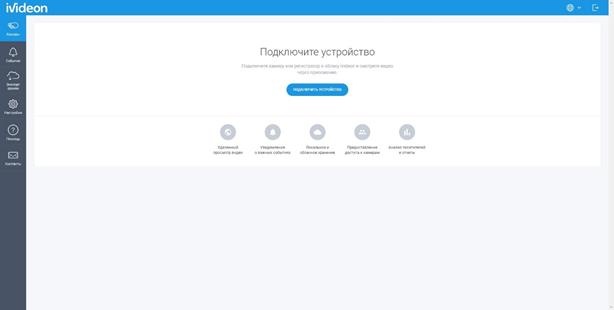
Выберите пункт «Камера с поддержкой Ivideon». Камера должна быть подключена к Интернету, но питание не включайте.
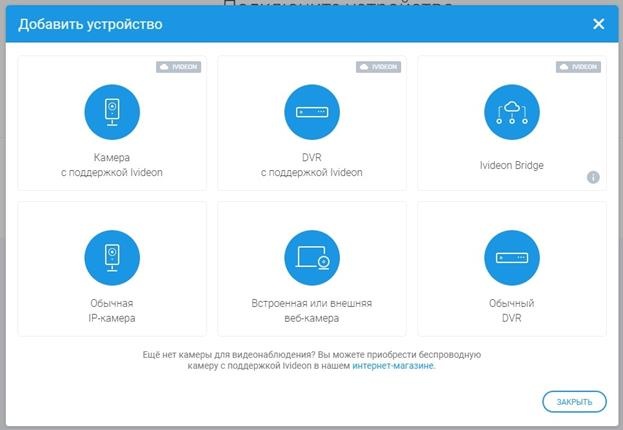
Введите наименование модели, MAC-адрес или серийный номер. Эту информацию можно найти на коробке или на самой камере. Далее нажмите «Продолжить» и подключайте питание к устройству. Через пару минут устройство появится в списке. Теперь можно выполнить настройки и начать просмотр.
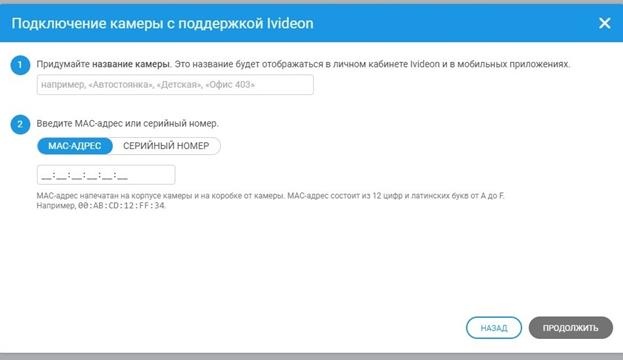
Через браузер напрямую
Камера должна быть подключена к одной сети с вашим TV Box и запитана. Зайдите в браузер и введите IP камеры в адресную строку. Найти IP можно на коробке, если устройство новое. Если же камера уже подключена и работает, то IP-адрес можно узнать в списке устройств вашего роутера или у системного администратора.
Когда перейдете по внутреннему IP-адресу камеры, нужно будет ввести логин и пароль. Откроется сетевой интерфейс, и вы сможете просматривать изображение с нее.
Подключение аналоговой камеры к телевизору через RCA
Аналоговые камеры устроены намного проще, чем сетевые. Почти все устройства имеют RCA Jack (тюльпаны) выход. Самый простой способ подключить ее к телевизору – просто воткнуть провода. Но если ваш современный ТВ не имеет выхода RCA, то можно купить переходник RCA – HDMI. Выглядит он как на картинке ниже.

По всем вопросам, связанным с подключением камеры к телевизору, обращайтесь к вашему менеджеру в Ivideon или на почту.